この記事では、データベース デザイナーを使用して、Azure Synapse で既存の レイク データベース を複製する方法について説明します。 データベース デザイナーを使用すると、コードを記述することなく、データベースを簡単に作成してデプロイできます。
前提条件
- Synapse データベースを作成するには、Synapse ワークスペースで Synapse 管理者または Synapse 共同作成者のアクセス許可が必要です。
データベースの複製
Azure Synapse Analytics ワークスペース のホーム ハブで、左側の [ データ ] タブを選択します。 [ データ ] タブが開きます。 ワークスペースに既に存在するデータベースの一覧が表示されます。
[ データベース ] セクションにカーソルを合わせ、省略記号 [... 複製するデータベースの横] を選択し、[ 複製] を選択します。
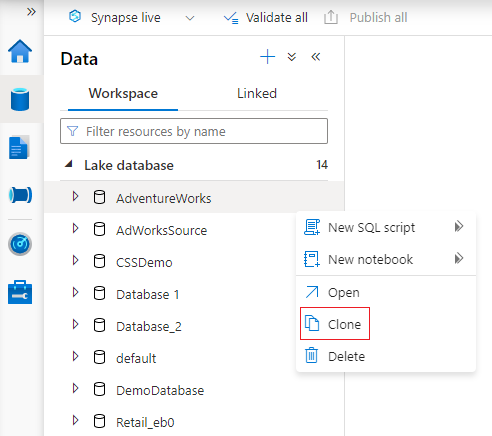
[データベース デザイナー] タブが開き、選択したデータベースのコピーがキャンバスに読み込まれます。
既定では、データベース デザイナーで [プロパティ ] ウィンドウが開きます。 この複製されたレイク データベースの詳細を更新します。
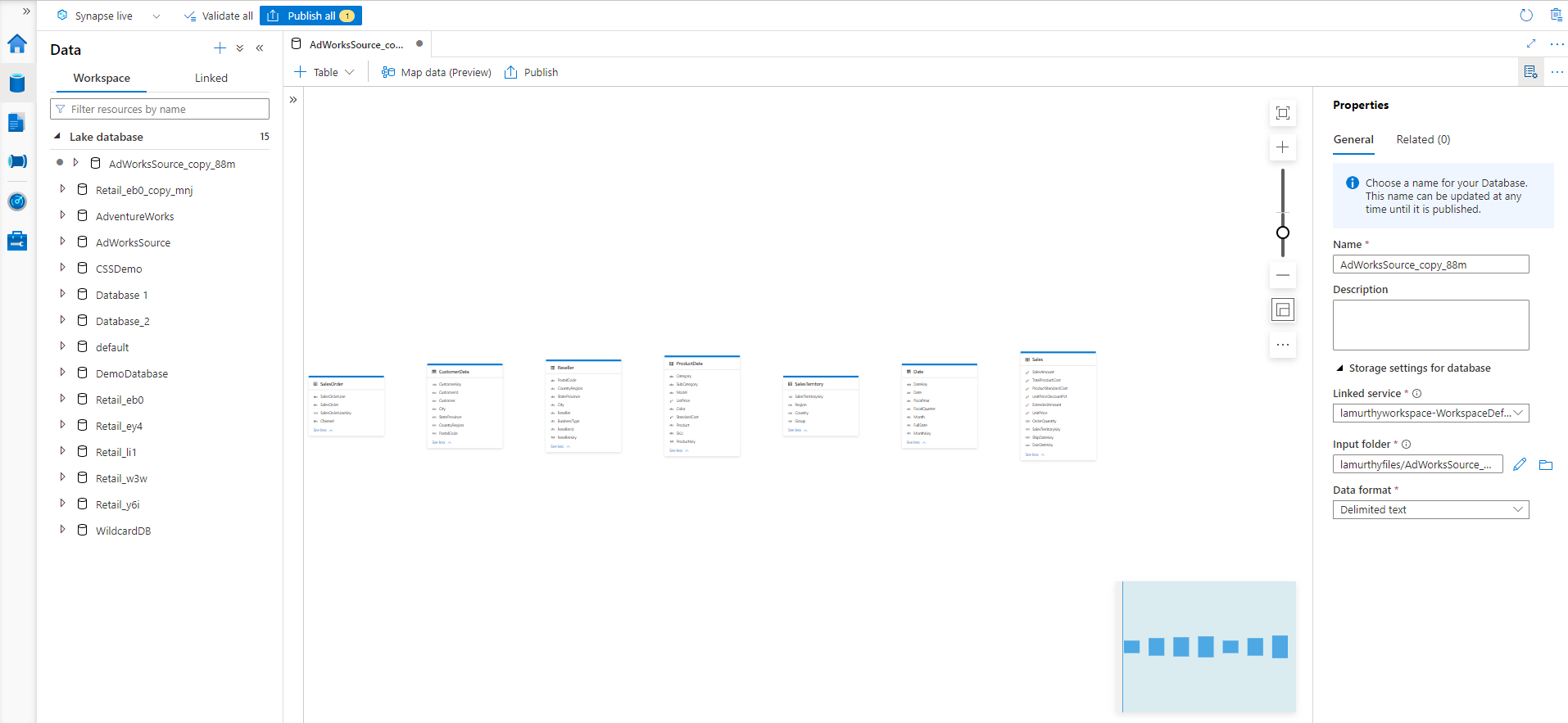
- 名前 このデータベースの新しい名前を指定します。 この名前は、レイク データベースが発行された後は変更できないことに注意してください。
- 形容 データベースに説明を付けます (省略可能)。
- データベースのストレージ設定は、データベース 内のテーブルの既定のストレージ情報を提供します。 既定の設定は、テーブル自体でオーバーライドされない限り、データベース内の各テーブルに適用されます。
- リンクされたサービス は、Azure Data Lake Storage にデータを格納するために使用される既定のリンクされたサービスを提供します。 Synapse ワークスペースに関連付けられている既定のリンクされたサービスが表示されますが、 リンクされたサービス は任意の ADLS ストレージ アカウントに変更できます。
- 入力フォルダー では、ファイル ブラウザーを使用するか、鉛筆アイコンを使用してパスを手動で編集して、リンクされたサービス内の既定のコンテナーとフォルダーのパスを設定します。
- データ形式 では、データ形式を選択します。 Azure Synapse の Lake データベースでは、データのストレージ形式として Parquet テキストと区切りテキストがサポートされています。
[ + テーブル ] ボタンを選択すると、この複製されたデータベースにテーブルを追加できます。 詳細については、「 レイク データベースの変更」を参照してください。
複製されたデータベースに対するすべての変更が完了したら、次に発行します。 Synapse ワークスペースとの Git 統合を使用している場合は、変更をコミットし、それらをコラボレーション ブランチにマージする必要があります。 Azure Synapse でのソース管理の詳細について説明します。 Synapse Live モードを使用している場合は、[発行] を選択できます。
レイク データベース内のテーブルを複製する
データベース デザイナーを使用すると、データベース内の任意のテーブルを複製できます。
レイク データベース内のテーブルを選択し、テーブル名の横にある省略記号 ... をクリックします。
クローンをクリックします。
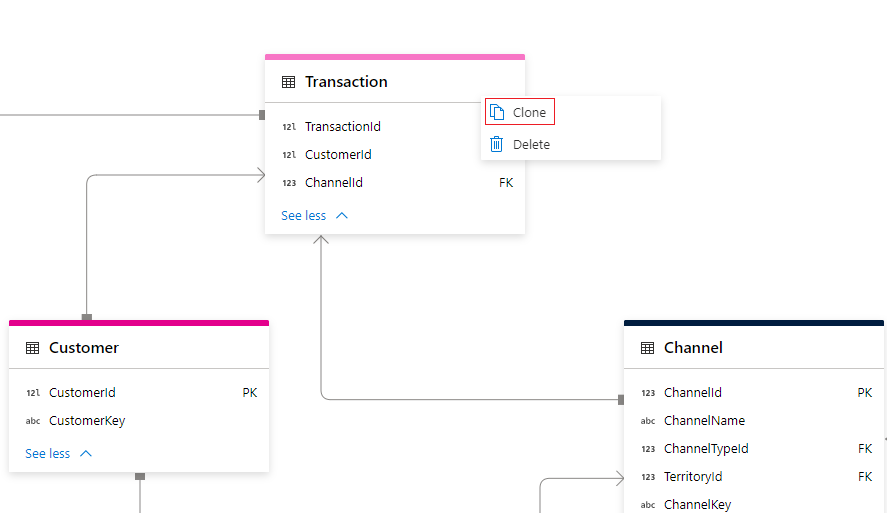
データベース デザイナーによってテーブルのコピーが作成され、既定で [ 全般 ] タブが開きます。
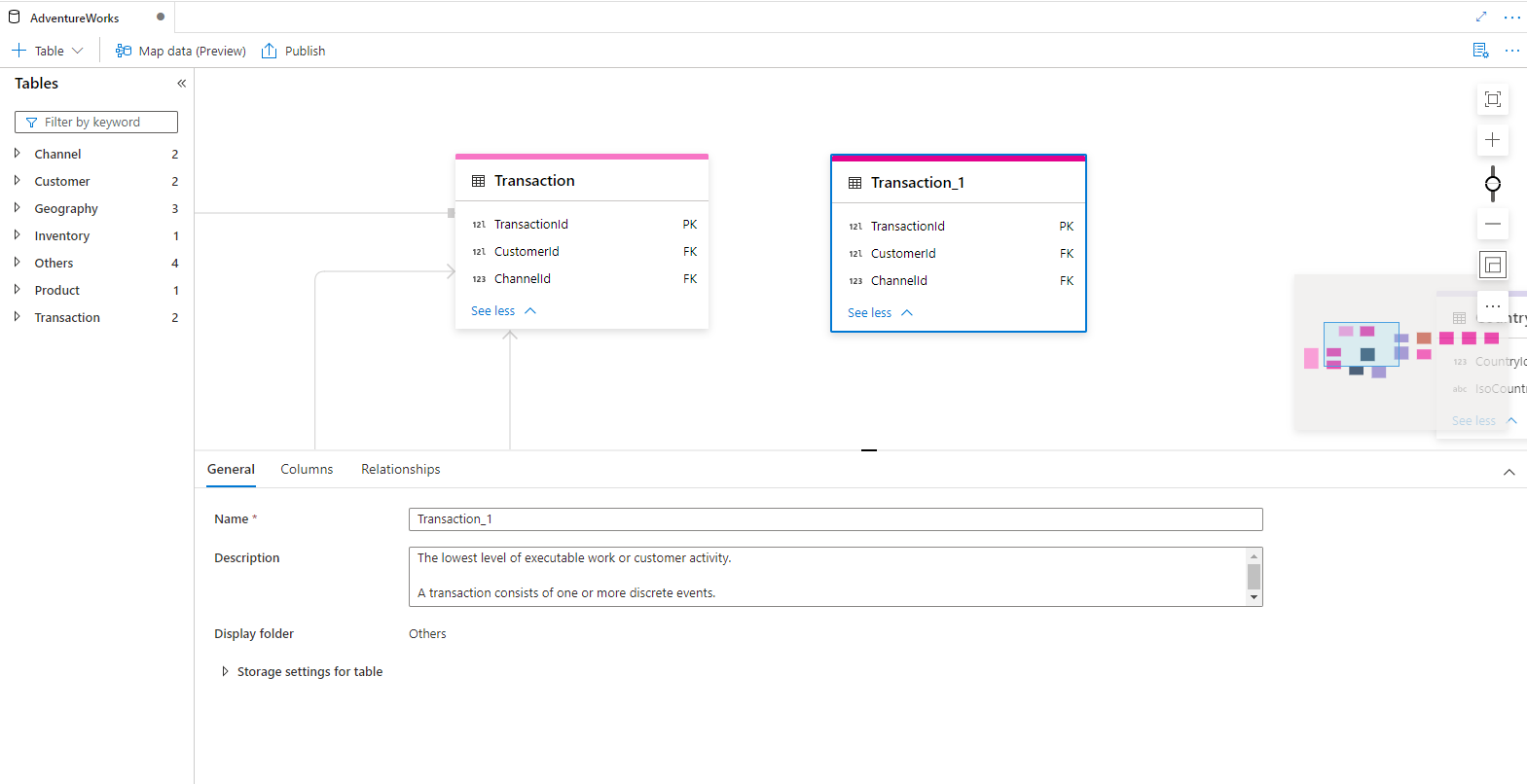
必要に応じて、テーブルの [名前]、[ 説明 ]、[ ストレージ] の設定を 更新します。 詳細については、「 レイク データベースの変更」を参照してください。
同様に、必要に応じて [ 列 ] タブと [リレーションシップ ] タブを更新します。
複製されたデータベースに対するすべての変更が完了したら、次に発行します。 Synapse ワークスペースとの Git 統合を使用している場合は、変更をコミットし、それらをコラボレーション ブランチにマージする必要があります。 Azure Synapse でのソース管理の詳細について説明します。 Synapse Live モードを使用している場合は、[発行] を選択できます。
次のステップ
次のリンクを使用して、データベース デザイナーの機能の詳細を引き続き確認します。